网络设备基本配置(内部)
网络设备配置指南

网络设备配置指南第1章网络设备基础知识 (4)1.1 网络设备概述 (4)1.2 常见网络设备类型 (4)1.2.1 交换机 (4)1.2.2 路由器 (4)1.2.3 防火墙 (4)1.2.4 无线接入点 (4)1.2.5 其他设备 (4)1.3 网络设备配置准备 (5)1.3.1 确定网络设备类型 (5)1.3.2 熟悉设备说明书 (5)1.3.3 准备配置工具 (5)1.3.4 确定网络拓扑 (5)1.3.5 制定配置计划 (5)第2章交换机配置与管理 (5)2.1 交换机基本配置 (5)2.1.1 登录交换机 (5)2.1.2 配置交换机基本信息 (5)2.1.3 配置接口 (6)2.2 VLAN配置 (6)2.2.1 创建VLAN (6)2.2.2 配置VLAN接口 (6)2.2.3 配置VLAN Trunk (6)2.3 端口镜像与流量监控 (6)2.3.1 配置端口镜像 (6)2.3.2 配置流量监控 (6)第3章路由器配置与管理 (6)3.1 路由器基本配置 (7)3.1.1 登录路由器 (7)3.1.2 配置路由器基本信息 (7)3.2 静态路由配置 (7)3.3 动态路由协议配置 (7)3.3.1 RIP配置 (7)3.3.2 OSPF配置 (8)3.3.3 BGP配置 (8)第4章网络设备安全配置 (8)4.1 安全策略与防火墙配置 (8)4.1.1 安全策略概述 (8)4.1.2 防火墙配置 (8)4.2 VPN配置 (8)4.2.1 VPN概述 (8)4.3 入侵检测与防护系统 (9)4.3.1 入侵检测系统(IDS)概述 (9)4.3.2 入侵防护系统(IPS)概述 (9)4.3.3 配置入侵检测与防护系统 (9)第5章无线网络设备配置 (9)5.1 无线接入点基本配置 (9)5.1.1 接入点硬件安装 (9)5.1.2 接入点基本设置 (9)5.1.3 接入点高级设置 (10)5.2 无线局域网安全配置 (10)5.2.1 更改默认密码 (10)5.2.2 无线网络安全设置 (10)5.2.3 防火墙设置 (10)5.3 无线网络优化与维护 (11)5.3.1 无线信号优化 (11)5.3.2 无线网络维护 (11)第6章网络设备远程管理 (11)6.1 SSH远程登录配置 (11)6.1.1 SSH简介 (11)6.1.2 配置SSH服务 (11)6.1.3 SSH客户端配置 (11)6.1.4 SSH安全加固 (12)6.2 SNMP配置与管理 (12)6.2.1 SNMP简介 (12)6.2.2 SNMP版本及功能 (12)6.2.3 配置SNMP (12)6.2.4 SNMP管理站配置 (12)6.3 网络设备日志管理 (12)6.3.1 日志管理的重要性 (12)6.3.2 日志管理配置 (12)6.3.3 日志分析与监控 (13)6.3.4 日志管理最佳实践 (13)第7章网络服务与应用配置 (13)7.1 DNS服务器配置 (13)7.1.1 DNS服务器概述 (13)7.1.2 安装DNS服务 (13)7.1.3 配置正向查找区域 (13)7.1.4 配置反向查找区域 (13)7.1.5 配置转发器 (13)7.1.6 配置DNS客户端 (13)7.2 DHCP服务器配置 (14)7.2.1 DHCP服务器概述 (14)7.2.2 安装DHCP服务 (14)7.2.4 配置排除地址 (14)7.2.5 配置保留地址 (14)7.2.6 配置选项类别 (14)7.2.7 配置DHCP客户端 (14)7.3 虚拟服务器与负载均衡 (14)7.3.1 虚拟服务器概述 (14)7.3.2 配置虚拟服务器 (14)7.3.3 负载均衡器配置 (14)7.3.4 配置服务器群组 (15)7.3.5 监控与维护 (15)第8章网络监控与故障排查 (15)8.1 网络监控工具与技术 (15)8.1.1 常用网络监控工具 (15)8.1.2 网络监控技术 (15)8.2 故障排查方法与流程 (16)8.2.1 故障排查方法 (16)8.2.2 故障排查流程 (16)8.3 常见网络故障案例分析 (16)8.3.1 接口故障 (17)8.3.2 IP地址冲突 (17)8.3.3 路由故障 (17)8.3.4 防火墙策略故障 (17)8.3.5 DNS故障 (17)第9章网络设备功能优化 (17)9.1 网络设备功能评估 (17)9.1.1 功能指标 (17)9.1.2 评估方法 (17)9.1.3 功能评估流程 (18)9.2 网络设备优化策略 (18)9.2.1 硬件优化 (18)9.2.2 软件优化 (18)9.2.3 网络优化 (18)9.3 高可用性网络设计与配置 (18)9.3.1 高可用性设计原则 (18)9.3.2 高可用性配置方法 (18)9.3.3 高可用性监控 (19)第10章网络设备维护与升级 (19)10.1 网络设备日常维护 (19)10.1.1 设备检查 (19)10.1.2 软件维护 (19)10.1.3 网络监控 (19)10.1.4 备份配置 (19)10.2 网络设备固件升级 (19)10.2.2 升级步骤 (19)10.2.3 升级后检查 (20)10.3 网络设备兼容性问题及解决方法 (20)10.3.1 兼容性问题原因 (20)10.3.2 解决方法 (20)第1章网络设备基础知识1.1 网络设备概述网络设备是构建现代通信网络的基础,其功能是连接各个网络节点,实现数据传输、交换、路由、安全等功能。
网络设备配置与管理(清大)06路由器及其基本配置

3.按应用分类 骨干级路由器是实现企业级网络互联的关键设备,
骨干级路由器位于网络中心。 企业级路由器连接许多终端系统,连接对象较多,
但系统相对简单,且数据流量较小,对这类路由器的 要求是以成本最低的方法实现尽可能多的端点互联, 同时还要求能够支持不同的服务质量。
接入级路由器主要应用于连接家庭或小型企业的 局域网。
(2)运行配置文件(Runnning Configuration) 运行配置文件也称为活动配置文件,驻留在RAM中,包含了目前在路
由器中“活动”的IOS配置命令。配置IOS时,其实就是更改路由器的运行 配置。
(3)启动配置文件(Startup Configuration) 启动配置文件也称为备份配置文件,驻留在NVRAM中,包含了希望
集成电路(ASIC)芯片上实现原来由软件实现的功能,这样 将大大降低成本,提高系统性能。另外路由器向并行处理的 方向发展,逐渐抛弃易造成拥塞的共享式总线,采用交换背 板结构,进一步发展在光纤连接上进行的线速选路技术,为 Internet过渡到全光基础设施奠定基础。 4.光路由器 光路由器是将路由和光交换综合而成的设备,随着光纤技术的 逐步发展,IP over Optical必将逐步发展起来,光路由器使用 IP协议,通过在不同波长间交换业务,允许动态控制带宽, 为开展新业务提供更多的灵活性。 5.其他性能要求的提高 其他方面包括接口速度的高速化、交换能力海量化、关注业务 开展,包括VPN,MPLS等,从控制层、管理层和数据层等方 面对网络安全性的关注、关注服务质量(QOS)等。
6.3.2 路由器的技术展望
1.太比特路由器 太比特路由器是一种具有Tbit/s级的交换容量、支持多业
务的超高速路由器,是构成下一代骨干网的关键要素之一。太 比特路由器比吉比特路由器交换容量更大、支持业务更多、性 能更完备。 太比特路由器采用了全新的分布式体系结构,其优越的性能还表
网络设备的基本配置

实验: 网络设备基本配置拓扑图学习目标∙配置 Cisco 路由器的全局配置设置。
∙配置 Cisco 路由器的访问口令。
∙配置 Cisco 路由器的接口。
∙保存路由器配置文件。
∙配置 Cisco 交换机。
背景常见配置任务包括设置主机名、访问口令和 MOTD 标语。
接口配置极其重要。
除了分配第 3 层 IP 地址外,还要输入一段描述,说明与目的地的连接可节省故障排除时间。
配置更改会立即生效。
但必须将配置更改保存到 NVRAM 中才能保持到设备重新启动后。
场景在本实验中,学生将配置 Cisco 路由器和 Cisco 交换机的常用设置。
指定 IP 地址为198.133.219.0/24,为子网预留 4 位,请使用下列信息填写下表:(提示:填入子网编号,然后填入主机地址。
如果先填入子网编号,将更容易计算地址信息)子网的最大数量:_______16______每个子网内可用主机的数量:___14______________任务 1:配置 Cisco 路由器的全局配置设置。
图 1. 实验的电缆连接。
步骤 1:实际连接设备。
请参阅图 1。
将控制台电缆或全反电缆的一端连接至路由器的控制台端口,另一端通过 DB-9 或 DB-25 适配器连接到主机计算机的 COM 1 端口。
在主机计算机的网卡 (NIC) 与路由器的接口 Fa0/0 之间连接交叉电缆。
在路由器的接口 Fa0/1 与交换机的任意接口 (1-24) 之间连接直通电缆。
确保主机计算机、交换机和路由器均已通电。
步骤 2:通过超级终端将主机计算机连接到路由器。
从 Windows 的任务栏中单击“开始”|“程序”|“附件”|“通讯”|“超级终端”启动超级终端程序。
使用正确的设置配置超级终端:连接描述名称:Lab 11_2_11图标:自行选择连接到连接时使用:COM1(或适当的 COM 端口)COM1 属性每秒位数:9600数据位:8奇偶校验:无停止位:1数据流控制:无当超级终端会话窗口出现后,按Enter 键直到路由器发出响应。
网络设备基本配置实验 实验报告
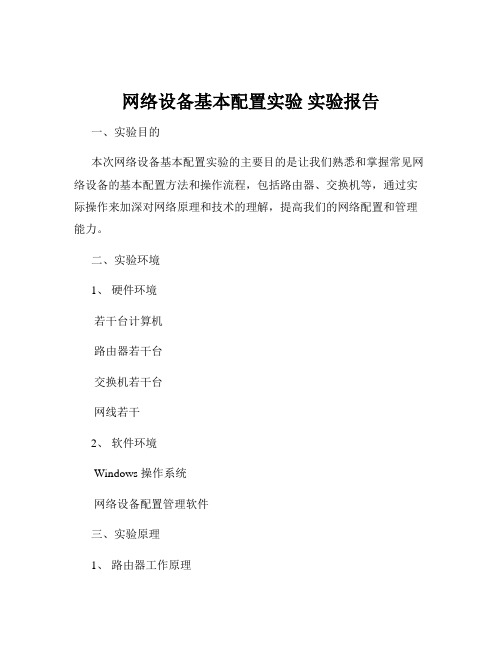
网络设备基本配置实验实验报告一、实验目的本次网络设备基本配置实验的主要目的是让我们熟悉和掌握常见网络设备的基本配置方法和操作流程,包括路由器、交换机等,通过实际操作来加深对网络原理和技术的理解,提高我们的网络配置和管理能力。
二、实验环境1、硬件环境若干台计算机路由器若干台交换机若干台网线若干2、软件环境Windows 操作系统网络设备配置管理软件三、实验原理1、路由器工作原理路由器是连接不同网络的设备,它根据网络地址(如 IP 地址)来转发数据包。
通过路由表的建立和维护,路由器能够确定数据包的最佳传输路径。
2、交换机工作原理交换机工作在数据链路层,根据 MAC 地址来转发数据帧。
它通过学习连接到其端口的设备的 MAC 地址,建立 MAC 地址表,从而实现快速、准确的数据转发。
四、实验内容1、路由器的基本配置登录路由器使用终端软件(如 SecureCRT)通过 Console 口或网络连接登录到路由器。
配置路由器名称为路由器设置一个有意义的名称,以便于识别和管理。
配置接口 IP 地址为路由器的各个接口配置合适的IP 地址,并设置子网掩码和网关。
配置路由协议根据网络拓扑结构,选择合适的路由协议(如静态路由、RIP、OSPF 等),并进行相应的配置。
配置访问控制列表(ACL)通过设置 ACL,限制特定网络流量的访问,提高网络安全性。
2、交换机的基本配置登录交换机与路由器类似,通过 Console 口或网络连接登录到交换机。
配置交换机名称给交换机赋予一个易于识别的名称。
配置 VLAN划分不同的 VLAN,实现网络的逻辑隔离,并为每个 VLAN 配置IP 地址。
配置端口模式将交换机端口设置为 Access 模式或 Trunk 模式,以适应不同的网络连接需求。
配置生成树协议(STP)防止网络中出现环路,保障网络的稳定性。
五、实验步骤1、路由器配置步骤首先,通过 Console 线将计算机与路由器的 Console 口连接,并打开终端软件,设置好相应的参数,成功登录到路由器的命令行界面。
Cisco基本网络配置
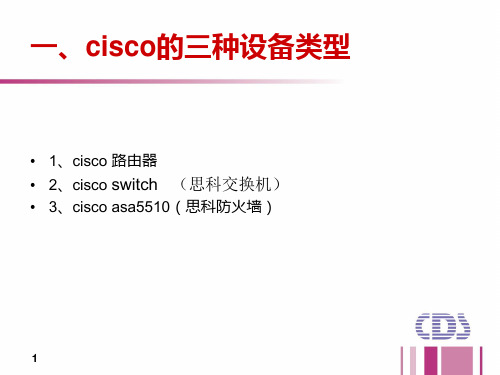
19
防火墙asa基本设置
asa特点: • (1)从高安全级别接口到低安全级别接口的流量叫outside 流量,这 种流量默认是允许的 • (2)从低安全级别接口到高安全级别接口的流量叫inbound流量,这 种流量默认是不允许的,但我们可以使用ACL来放行inbound流量 • (3)相同安全级别的接口之间的流量默认是不允许的,但是可以用 命令打开 • (4) 安全级别的范围为0-100 • (5)默认inside安全级别为100,其余接口默认为0
进入vlan 1 设置IP地址 设置默认网关
6、交换机如何划分vlan switch#vlan database switch(vlan)#vlan 2 switch(vlan)#no vlan 2 或者 switch(config)#interface vlanX
进入VLAN设置 新建VLAN 2 删除VLAN 2 X表示vlan数
一、cisco的三种设备类型
• 1、cisco 路由器 • 2、cisco switch (思科交换机) • 3、cisco asa5510(思科防火墙)
1
1、路由器设备型号
• • • • • •
871 1800 2600 2800 3600 7200
2
2、交换机设备型号
• • • • • • • • 2950 2960 2970 3550 3560 4506 4510 6050
13
Cisco 基本网络设置
17、cisco路由器查看命令 Who 查看telnet 登陆用户 Show running-configure 查看配置信息 Show running-configure interface fx/x 查看接口详细配置 Show ip route 查看路由表 Show interface fastethernet x/x 查看快速以太网接口 Show ip interface brief 查看接口链路层状态 Show arp 查看ARP地址表 Show version 查看路由器版本信息 Show user 查看登陆用户 Show processes cpu 查看cpu使用进程 Show log 查看日志
网络设备配置与管理

2.1 网卡ቤተ መጻሕፍቲ ባይዱ
2.1.1 网卡旳功能和工作原理 1.发送数据 (1)介质监听:网卡先监听与网卡连接旳传播介质是否空闲,
即是否有其他工作站正在传送数据,假如没有工作站正 在传送数据,则开始准备向传播介质发送数据。 (2)数据传播:把存储计算机内存中旳数据经过系统总线发 送给网卡。 (3)数据缓存:把要发送旳数据存储到网卡缓存,一般是4KB 大小。
2.4.2 内置式56k Modem旳安装
1.硬件安装 (1)关闭计算机电源并打开机箱,将Modem卡插入 主板上任一空置旳PCI扩展槽,并用螺丝固定好Modem, 安装好计算机机箱。 (2)把电话线旳RJ-11插头插入Modem卡上旳Line接 口,再用电话线把Modem卡上旳Phone接口与电话机 连接。
信旳Modem,该类型旳Modem都是外置旳,需要独 立旳电源设备,因为连接是串口,所以速度比较慢, 另外此类设备一般都需要安装驱动程序才干正常使 用。如图所示是一款串口Modem。 B接口旳Modem
此类Modem经过和机器旳USB接口连接来实现网 络通信,它旳连接方式简朴、速度高,支持热插拔, 目前USB接口旳Modem在市场上走高端路线,价格 昂贵,但是它是将来Modem旳一种发展方向。如图 所示是一款USB接口Modem。
(3)PCMCIA总线网卡 PCMCIA(Personal Computer Memory Card
International Association)网卡是笔记本专用旳 网卡。PCMCIA总线分为两类,一类为16位旳 PCMCIA,另一类为32位旳CardBus。如图2-3是 一款PCMCIA网卡。 (4)PCI-E总线网卡
2.3 调制解调器
网闸-基本配置

防止数据泄露
采用数据脱敏、去标识化 等技术手段,防止敏感数 据在传输过程中泄露。
日志审计策略
日志记录
记录网络设备的操作日志 、访问日志等,以便后续 审计和分析。
日志分析
通过对日志进行分析,发 现潜在的安全威胁和异常 行为,及时采取应对措施 。
日志存储和备份
将日志存储在安全的位置 ,并定期进行备份,以防 止日志丢失或被篡改。
政策法规影响
数据安全法规
随着数据安全法规的日益严格,网闸作为保障数据安全的重要技 术手段,将受到更多关注和重视。
隐私保护政策
全球范围内对隐私保护的关注度不断提高,网闸将在隐私保护政策 实施中发挥关键作用。
行业标准和规范
各行业将制定更加细化的网络安全标准和规范,网闸需要根据不同 行业的需求进行定制化开发和部署。
PART 04
网闸应用场景
政府机关内外网隔离
安全性需求
政府机关内外网之间存在信息泄 露风险,需要进行有效隔离。 Nhomakorabea合规性要求
符合国家和行业相关法规和标准 ,如等级保护、分级保护等。
数据交换需求
在保障安全的前提下,实现内外 网之间可控的数据交换。
企业内部网络隔离
业务连续性保障
避免单一网络故障导致整个企业网络瘫痪,提高 业务连续性。
的地址转换。
VLAN支持
支持虚拟局域网(VLAN), 实现网络逻辑隔离和广播风暴
控制。
PART 03
网闸安全策略
访问控制策略
黑白名单机制
访问权限控制
通过设置IP地址、MAC地址、端口号 等信息的黑白名单,控制网络设备的 访问权限,防止非法设备接入。
根据用户角色和设备类型,分配不同 的访问权限,实现细粒度的访问控制 。
交换机与路由器及其基本配置

交换机与路由器及其基本配置1.介绍在网络中,交换机与路由器是常见的网络设备,它们在数据包的传输和转发中起到重要作用。
本文档将详细介绍交换机和路由器的基本概念、功能、以及配置方法。
2.交换机基础知识2.1 交换机的定义与作用- 交换机是一种用于连接多台计算机的设备,它根据MAC地质将数据包从一个接口转发到另一个接口。
- 交换机可以提供局域网内部的高速通信,实现数据包的快速传输。
2.2 交换机的类型- 单层交换机:只能实现基本的数据转发功能。
- 二层交换机:具备基本的数据转发功能,同时支持一些高级特性如VLAN。
- 三层交换机:在二层交换机的基础上,加入了路由功能,能够实现不同网络之间的通信。
2.3 交换机的配置步骤1.进入交换机管理界面。
2.配置管理IP地质、子网掩码和默认网关。
3.配置VLAN。
4.配置端口的基本设置,如速率、双工模式等。
5.配置端口间的链路聚合。
6.配置交换机间的链路聚合。
3.路由器基础知识3.1 路由器的定义与作用- 路由器是一种用于连接不同网络的设备,能够根据IP地质将数据包从一个网络转发到另一个网络。
- 路由器可以实现不同网络之间的互联和通信。
3.2 路由器的类型- 边界路由器:用于连接公司内部网络与外部互联网。
- 核心路由器:用于转发大量的网络流量,连接不同的边界路由器。
- 分布式路由器:多台路由器共同组成一个路由器集群,提高路由处理性能。
3.3 路由器的配置步骤1.进入路由器管理界面。
2.配置管理IP地质、子网掩码和默认网关。
3.配置静态路由或动态路由协议。
4.配置NAT(Network Address Translation)实现多个内部IP地质与一个外部IP地质的映射。
5.配置访问控制列表(ACL)实现网络访问的控制。
附件:本文档所附的附件为交换机与路由器的基本配置示例。
法律名词及注释:1.MAC地质(Media Access Control Address):用于标识网络设备的物理地质。
- 1、下载文档前请自行甄别文档内容的完整性,平台不提供额外的编辑、内容补充、找答案等附加服务。
- 2、"仅部分预览"的文档,不可在线预览部分如存在完整性等问题,可反馈申请退款(可完整预览的文档不适用该条件!)。
- 3、如文档侵犯您的权益,请联系客服反馈,我们会尽快为您处理(人工客服工作时间:9:00-18:30)。
第十章网络设备基本配置(内部)
10.1 网络描述
总部公司网络使用两台cisco-3560(sw1 和sw2)做为核心层,两台cisco2851(R1和R2)系列路由器做出口。
核心层拓扑如下
10.2基本配置
10.2.1交换机Cisco3560的基本配置
10.2.1.1 设备访问
首先使用随设备附带的配置Console线缆,分别连接管理工作站的Com端口和交换机的Console端口;
启动Windows操作系统下的超级终端,配置参数如下;
10.2.1.2 设备名称
定义设备名称为SW3560-1
Switch(conf)# hostname SW3560-1
10.2.1.3 设备口令
设置远程访问用户口令
SW3560-1(config)#line vty 0 15 (路由器为line vty 0 4);
0 15代表允许16个进程同时远程访问设备
SW3560-1(config-line)#password cisco
SW3560-1(config-line)#login
SW3560-1(config-line)#exit
10.2.1.4
设置特权用户口令
SW3560-1(config)#enable secret cisco
10.2.1.5
关闭DNS查找功能(默认时打开)
SW3560-1(config)#no ip domain lookup
10.2.1.6
启用logging synchronous 阻止控制台信息覆盖命令行上的输入SW3560-1(config)#line cons
SW3560-1(config)#line console 0
SW3560-1(config-line)#logging synchronous
SW3560-1(config-line)#exit
SW3560-1(config)#line vty 0 15
SW3560-1(config-line)#logging synchronous
SW3560-1(config-line)#exit
10.2.1.7
将exec-timeout设置为0 0 为控制台连接设置以秒或分钟的超时SW3560-1(config)#line console 0
SW3560-1(config-line)#exec-timeout 0 0
SW3560-1(config-line)#exit
SW3560-1(config)#line vty
SW3560-1(config)#line vty 0 15
SW3560-1(config-line)#exec-timeout 0 0
SW3560-1(config-line)#exit
10.2.1.8
配置console口访问不需要密码
SW3560-1(config)#line console 0
SW3560-1(config-line)#privilege level 15
SW3560-1(config-line)#no login
SW3560-1(config-line)#exit
以下设备基本配置同上:
SW3560-2
R2851-1
R2851-2
10.2 IP地址配置
Cisco 2851-1
R2851-1 (config)#interfacef0/0
R2851-1 (config-if)# ip address 192.168.1.1 255.255.255.0 R2851-1 (config-if)# no shutdown
R2851-1(config-if)# interfacef0/1
R2851-1 (config-if)# ip address 192.168.2.1 255.255.255.0 R2851-1 (config-if)# no shutdown
R2851-1 (config-if)# interface f0/2
R2851-1 (config-if)# ip address 192.168.254.1 255.255.255.0 R2851-1 (config-if)# no shutdown
Cisco 2851-2
R2851-2 (config)#interfacef0/0
R2851-2 (config-if)# ip address 192.168.3.1 255.255.255.0 R2851-2 (config-if)# no shutdown
R2851-2 (config-if)# interfacef0/1
R2851-2 (config-if)# ip address 192.168.4.2 255.255.255.0 R2851-2 (config-if)# no shutdown
R2851-2 (config-if)# interface f0/2
R2851-2 (config-if)# ip address 192.168.253.1 255.255.255.0 R2851-2 (config-if)# no shutdown
SW3560-1:
SW3560-1(config)#interfacef0/1
SW3560-1(config-if)#no switchport
SW3560-1(config-if)#ip address 192.168.1.2 255.255.255.0 SW3560-1(config)#interfacef0/2
SW3560-1(config-if)#no switchport
SW3560-1(config-if)#ip address 192.168.3.2 255.255.255.0
SW3560-1(config)#interface loopback 0
SW3560-1(config-if)#ip address 10.1.1.254 255.255.255.0
SW3560-2:
SW3560-2(config)#interfacef0/1
SW3560-2(config-if)#no switchport
SW3560-2(config-if)#ip address 192.168.2.2 255.255.255.0
SW3560-1(config)#interfacef0/2
SW3560-1(config-if)#no switchport
SW3560-1(config-if)#ip address 192.168.4.2 255.255.255.0
SW3560-2(config-if)#no shutdown
SW3560-2(config)#interfaceloopback 0
SW3560-2(config-if)#ip address 10.1.2.254 255.255.255.0
本项目中的Loopback地址作为设备的管理地址使用
10.3检查设备的连通性
SW3560-1# show cdp neighbors
注:利用show cdp neighbors命令检查所有设备是否正确连接, 连接端口是否正确.
SW3560-2# show cdp neighbors
R2851-1# show cdp neighbors
R2851-2# show cdp neighbors
对端设备名称本地连接端口对端设备型号对端设备连接端口
10.4 Windows 服务器的安装:
首先,使用系统光碟来给服务器安装系统,将光碟放入CD-ROM开机设成光驱启动。
按Eenter 键进入下一步
Windows 授权协议,按F8进入下一步
Windows 2003的磁盘分区,按C键进行磁盘分区
Windows 2003的磁盘分区完成,按Enter键进入下一步
Windows 2003磁盘分区后进行格式化
Windows 2003正在进行磁盘格式化
Windows 2003安装程序正在将文件复制到Windows安装文件夹
Windows 2003安装程序完成后,计算机自动重新启动
/bailigongyulecheng//huanleguyulecheng/ By-gnksguybb。
